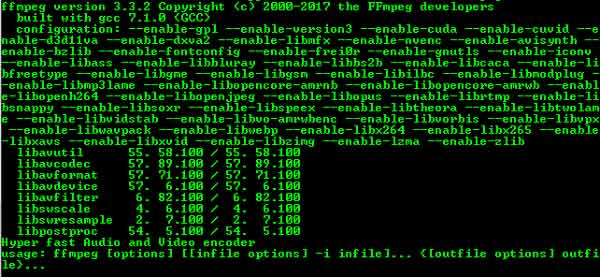WebMをMP12に変換するための4の最高のWebMからMP4へのコンバーター
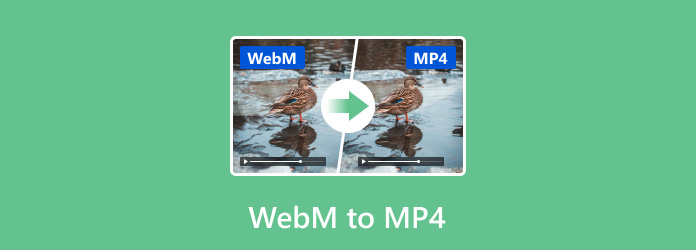
WebMビデオフォーマットは、主にHTML5ビデオ再生用に設計されています。 WebMのビデオ品質はMP4とほぼ同じですが、ファイルサイズはかなり小さくなっています。 しかし、モバイルブラウザや他のメディアプレーヤーでWebMビデオを再生するには、WebM形式をMP4に変換する必要があります。 WebMからMP4への変換は難しい作業ではありません。 このポストを読んでWebMをMP4コンバーターフリーウェアまたはプロフェッショナルビデオコンバーターにして、高品質のMP4ファイルを得ることができます。
セクション1:トップ5無料WebMからMP4コンバータ
以下は、5 Online WebMからMP4 Converterプログラムに最適です。 WebMをMP4に頻繁に変換しないと、オンラインビデオコンバータのフリーウェアを使用する方が良い選択です。
トップ1:Convertio
URL: https://convertio.co/webm-mp4/
コンバチオ 4MBでWebMファイルを受け入れるオンラインWebMからMP100への変換器です。 WebMをMP4にオンラインで変換する必要がある場合は、Convertioを選択してください。
長所:
- コンピュータ、Dropbox、Googleドライブ、またはURLからWebMビデオソースをサポート
- 動画変換でサポートされている200形式以上のフォーマット
- WindowsとMacのコンピュータでWebMファイルをMP4に変換する
短所:
WebMファイルのサイズが100MB以下であることを確認してください
WebMをMP4に変換する方法:
ステップ1: HTML5ビデオをインポートします。
ステップ2: 出力ビデオフォーマットに「MP4」を設定します。
ステップ3: 変換したMP4ビデオを保存するフォルダを選択します。
ステップ4: WebMファイルをMP4に変換するには、 "convert"を押してください。
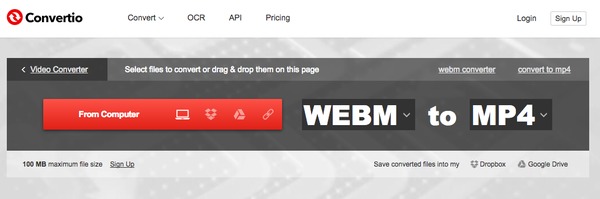
トップ2:オンライン変換
URL: https://video.online-convert.com/convert-to-mp4
オンライン変換 ユーザーはMP4変換の前にWebMビデオをカスタマイズできます。 したがって、WebMを自由にオンラインで編集してMP4に変換することができます。
長所:
- パソコン、URL、Dropbox、GoogleドライブからMP4ファイルをアップロードする
- 「オプション設定」メニューを提供し、オリジナルのWebMビデオを編集できるようにする
- MP4コンバータは、50ソースフォーマットから変換することができます
短所:
WebMからMP4への変換で、WebMをMP4オンラインにバッチ変換できない
WebMをMP4に変換する方法:
ステップ1: WebMビデオをアップロードします。
ステップ2: 下の「オプション設定」で元の動画を編集します。
ビデオをカットしたり、ビデオのビットレートを変更したり、その他の設定を行うことができます。
ステップ3: 「変換」をタップすると、WebMからMP4への変換がオンラインで開始されます。
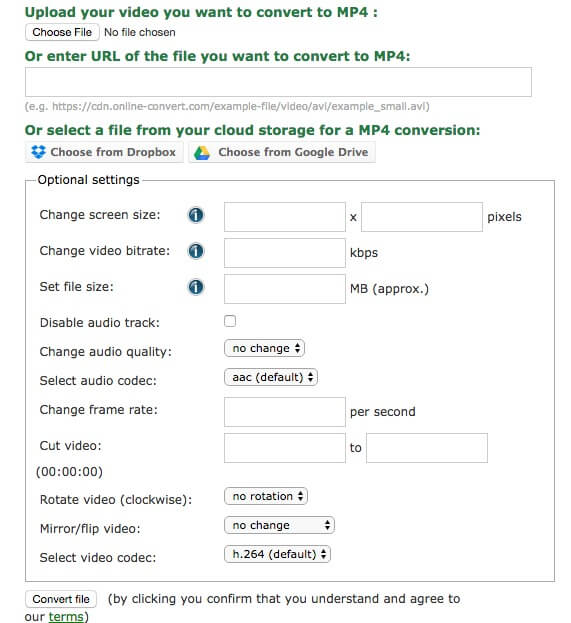
トップ3:Zamzar
URL: http://www.zamzar.com/convert/webm-to-mp4/
Zamzar 正確なオンラインと無料のWebMからMP4への変換器です。 Zamzarを使用してビデオを変換するたびに、ファイル拡張子に関する詳細な知識を学ぶことができます。
長所:
- WebMおよびMP4ビデオファイルの情報を表示する
- 直接ダウンロードするのではなく、変換されたMP4ビデオの電子メールを送信する
- 現代版のGoogle Chrome、Firefox、Safariを使ってWebMファイルを開くことができます。
短所:
オリジナルのWebMファイルを管理するための基本的なビデオ編集フィルタはありません
WebMをMP4に変換する方法:
ステップ1: Webmファイルをドラッグアンドドロップします。
ステップ2: 「ファイルを変換する」オプションから「MP4」を選択します。
ステップ3: メールアドレスを入力してください。
ステップ4: WebMをMP4にオンラインで変換するには、「変換」をタップします。
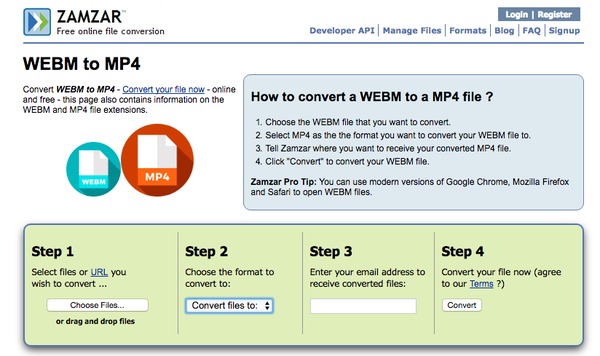
トップ4:Cloudconvert
URL: https://cloudconvert.com/webm-to-mp4
Cloudconvert は、サードパーティのアプリをインストールせずにあらゆるビデオを MP4 に変換できるオンラインビデオコンバーターです。そして、あなたはできるのです MKVをWebMに変換する このオンラインツールはさまざまなビデオ形式をサポートしているためです。
長所:
- コンピュータ、URL、Dropbox、Googleドライブ、OneDrive、BoxからWebMビデオをインポートする
- CloudConvert iOSアプリとChromeプラグインを提供する
- 変換されたMP4ファイルをDropboxやその他のクラウドストレージスペースに送信
短所:
WebMからMP4オンラインコンバータへのビルトインビデオエディタはありません
WebMをMP4に変換する方法:
ステップ1: WebMファイルをインポートするには、[ファイルを選択]ボタンを押します。
ステップ2: 出力ビデオフォーマットとして「MP4」を選択します。
ステップ3: 「Start Conversion」を押すと、WebMから変換されたMP4ビデオが取得されます。
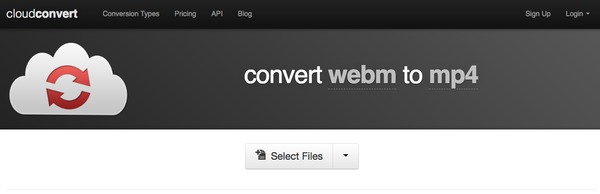
トップ5:Aconvert
URL: https://www.aconvert.com/video/webm-to-mp4/
アコンバート MP4オンラインコンバータにシンプルで便利なWebMです。 もちろん、変換したhtml5をMP4ビデオにカット、マージ、回転、トリミング、編集することもできます。
長所:
- 元のWebMビデオのサイズ、ビットレートまたはフレームレートを変更する
- コンピュータまたはURLからWebMファイルをアップロードする
- ドキュメント、電子ブック、イメージ、ビデオ、オーディオ、アーカイブ、ウェブページを無料で変換する
短所:
ビデオの品質を変更したり、ビデオをカットしたり、他の設定を行うことはできません
WebMをMP4に変換する方法:
ステップ1: WebMビデオをアップロードするには、[ファイルを選択]をクリックします。
ステップ2: "Target Format"ドロップダウンメニューから "MP4"を選択します。
ステップ3: ビデオ設定を調整して、サイズ、ビットレート、またはフレームレートを変更します。
ステップ4: ヒット "Convert Now!" WebMからMP4への無料コンバータです。
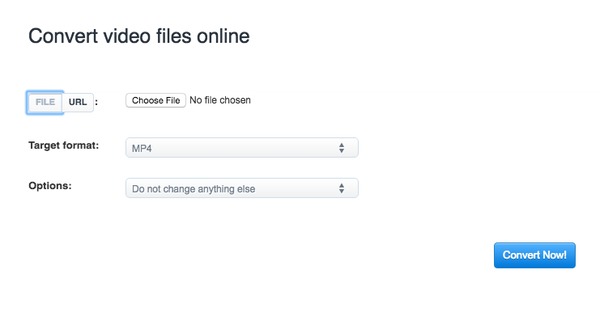
セクション2:7 Professional WebMからMP4コンバータへ
ここでは、WebMからMP4への変換プログラムを支払っています。 あなたは上記の無料のビデオコンバータよりもはるかに多くのビデオ編集フィルタを得ることができます。 また、WindowsまたはMacコンピュータで多数のビデオを管理する方が簡単になります。
トップ1:Tipard Video Converter Ultimate
あなたが使用することができます ティパール 動画変換 究極 4Kビデオ、HD、または一般的なものを変換します。 また、出力MP4ビデオは、iPhone 12/11 / XS / XR / X / 8/7などの最も一般的なデバイスとの互換性が高くなっています。 さらに、Video Converter Ultimate Videoは、変換されたMP4ビデオを最高のビデオ品質で自動的に最適化できるビデオエンハンサーを提供します。 したがって、MacとPCでWebMをMP4に自由に変換できるようになります。
長所:
- ビデオコンバータを使用してDVDムービーをリッピングする
- 多数のビルトインフィルタにより、ユーザーはビデオの品質を直接カスタマイズし、向上させることができます
- 品質の低下なしに変換されたビデオファイルを出力する
WebMをMP4に変換する方法:
WebMビデオをWebMからMP4コンバータにアップロードする
AnyMP4 Video Converter Ultimateを無料でダウンロードしてください。 それを起動し、 "ファイルを追加"ボタンをクリックします。 ポップアップブラウザからMacまたはPCから追加するWebMビデオを選択します。
WebMビデオをカスタマイズする
「編集」をタップすると、さまざまなフィルタを含むビデオ編集ページに入ります。 ビデオを回転したり、ビデオをトリミングしたり、ビデオエフェクトを強化したり、ウォーターマークを追加することができます。 オリジナルプレビューウィンドウの上にプレビューウィンドウが表示され、WebMビデオをより簡単にカスタマイズできます。
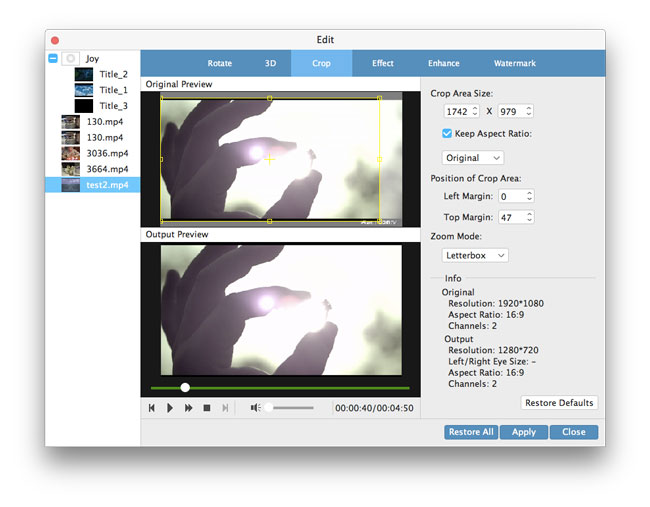
Mac / PC上でWebMをMP4に変換する
「プロファイル」ドロップダウンメニューから「MP4」を選択します。 変換後のWebMビデオを保存する保存先フォルダを設定します。 プロフェッショナルWebM上の「Convert」ボタンを押してMP4 Converterに接続すると、品質を損なうことなくWebMをMP4に変換し始めます。
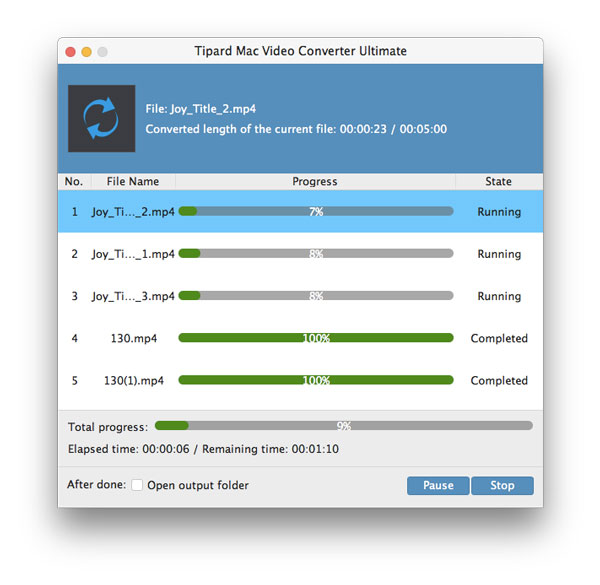
トップ2:Movaviビデオコンバータ
Movavi Video Converterを使用すると、WebMをMP4などのフォーマットに変換することができます。 オンラインのWebMからMP4までのコンバーターと比較すると、WindowsとMacのコンピューター上でWebMファイルをカスタマイズするためのフィルターを追加することができます。
長所:
- WebMをMP4にすぐに変換し、WebMを使用してMP4フリーウェアに変換する
- PCやMacでビデオ、オーディオ、デバイス、イメージを編集するためのいくつかの部分を提供する
- サポートされる多数のメディアフォーマット
短所:
ビデオ編集フィルターが挿入されていない
WebMをMP4に変換する方法:
ステップ1: Mac OS XまたはWindowsでMovavi Video Converterを無料でダウンロードできます。
ステップ2: あなたのHTML5ビデオファイルをアップロードするには、 "メディアの追加"と "ビデオの追加"を押してください。
ステップ3: 出力フォーマットを「MP4」と指定します。
ステップ4: 「Convert」を押すとWebMファイルをMP4変換に無料で起動します。
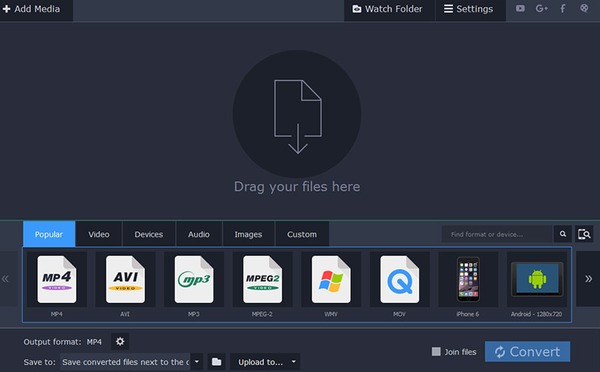
トップ3:Wondershare Video Converter Ultimate
Wondershareビデオコンバータ究極 ビデオを何千ものフォーマットに変換できます。 WebMファイルをMP4形式に変換するのは簡単です。 WindowsやMacで簡単に動画を編集、変換、ダウンロード、録画することができます。
長所:
- WebM、MP1000、MKV、FLVなどの4形式でビデオを変換する
- 元のWebMビデオファイルの編集、拡張、パーソナライズ
- ビデオメタデータ、GIFメーカー、VRコンバータなどの多彩なツールボックスを提供
WebMをMP4に変換する方法:
ステップ1: Wondershare Video Converter Ultimateを起動します。
ステップ2: 「変換」ページに戻り、「ファイルを追加」をクリックしてHTML5ビデオを追加します。
ステップ3: 「すべてのファイルを変換する」オプションで「MP4 Video」を選択します。
ステップ4: 「すべて変換」をタップすると、WebMファイル形式がMP4ファイル形式に変換されます。
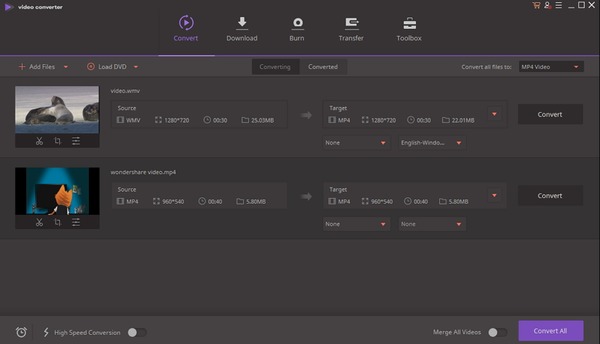
トップ4:MP4コンバータ1.0への無料WebM
無料WebMからMP4への変換 ユーザーがWebMをMP4ビデオのみに変換できる簡単なインターフェイスを提供します。 その名前が示すように、MP4コンバータには無料のWebMですので、試しに何かを支払う必要はありません。
長所:
- WebMをMP4に直接無料変換
- MP4操作へのインターフェイスとシンプルなWebMを使いやすい
短所:
- WebMからMP4への変換のみサポート
- 特別なビデオ編集ツールや機能はありません
WebMをMP4に変換する方法:
ステップ1: 無料のWebMをMP4 Converter 1.0に無料でダウンロードできます。
ステップ2: それを起動し、 "追加"ボタンを押してWebMビデオを追加します。
ステップ3: 変換後のMP4ファイルを保存する出力フォルダを設定します。
ステップ4: 「MP4に変換」ボタンをタップすると開始します。
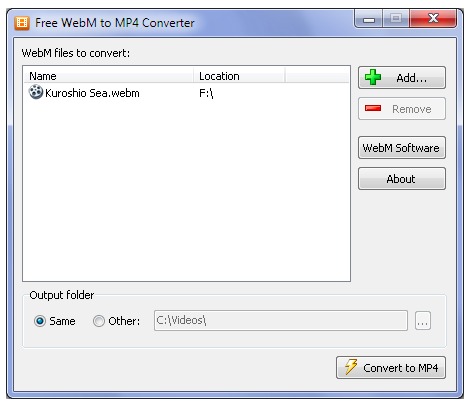
トップ5:Any Video Converter
すべてのビデオコンバータ あなたが選択できる広範囲のビデオフォーマットを提供します。 言い換えれば、WebMファイルを任意の一般的なビデオフォーマットに高速で自由に変換することができます。
長所:
- 自由に任意のフォーマット間でビデオを変換する
- CDやビデオからオーディオをリッピングして抽出する
WebMをMP4に変換する方法:
ステップ1: 任意のビデオコンバータを無料でダウンロードしてください。
ステップ2: WebMからMP4へのコンバータを起動し、ツールバーの "ビデオの追加"を押してください。
ステップ3: ドロップダウンリストから "MP4"を出力フォーマットとして選択します。
ステップ4: 「今すぐ変換する」をタップします。 ボタンを押してWebMをMP4に無料で変換します。
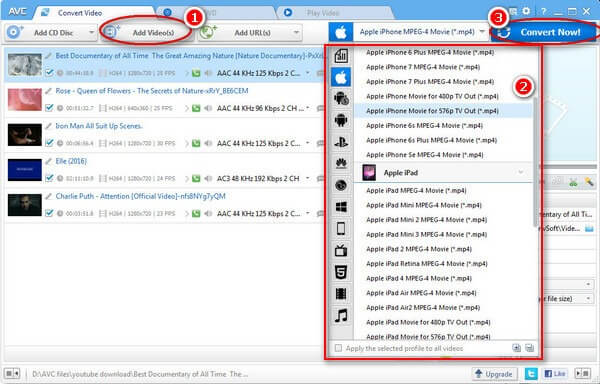
トップ6:VLCメディアプレーヤー
VLC Media Playerの は、ほとんどのマルチメディアファイルを再生できる強力なプラットフォームマルチメディアプレーヤーです。 さらに、Windows、Mac、Linux、およびその他のプラットフォームでWebMからMP3へのコンバーターにすることができます。 メディアプレーヤーおよびWebMからMP3へのコンバーターとして、スパイウェア、広告、およびユーザー追跡はありません。
メリット
- フォルダ、ディスク、ネットワークストリームを直接開きます。
- ほぼすべてのファイル形式をサポート
- 詳細な調整を提供します。
デメリット
- 携帯電話でWebMをMP3に変換することはできません。
- Thewインターフェースは、WebMからMP3へのコンバーターとしてユーザーフレンドリーではありません。
WebMをMP4に変換する方法:
ステップ1: VLC Media Player を無料でダウンロードして起動し、[メディア] ボタンをクリックします。
ステップ2: 「変換/保存」をクリックして、動画ファイルを変換リストに追加します。
ステップ3: 「変換/保存」をタップし、mp4 を出力形式として設定します。
ステップ4: 最後に、宛先ファイルを選択して「開始」をクリックします。
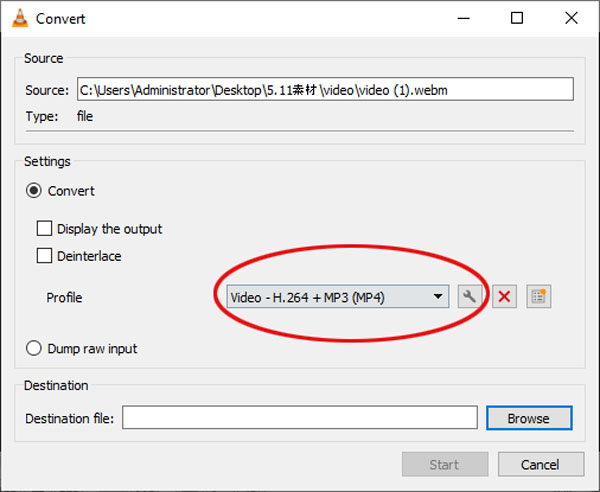
トップ7:FFmpeg
FFmpegの は、ほとんどのビデオ形式をデコード、エンコード、トランスコード、および再生できる主要なマルチメディアフレームワークです。 FFmpegは、ライブオーディオ/ビデオソースからも取得できる非常に高速なビデオおよびオーディオコンバーターでもあります。 それは最先端までの最もあいまいな古代のフォーマットをサポートします。
メリット
- あるフォーマットを作成するか、別のフォーマットに変換します。
- 生のオーディオおよびビデオフレームを処理します。
- ストリーム選択の手動制御のオプションをさらに提供します。
デメリット
- 初心者には使いづらいです。
- コマンドラインでFFmpegでWebMをMP4に変換するのは遅いです。
WebMをMP4に変換する方法:
ステップ1: FFmpegをダウンロードしてインストールすると、コマンドラインからアクセスできます。
ステップ2: コンピューターでFFmpegを実行すると、複数のpaltformで機能します。
ステップ3: コマンドラインを入力します。 ffmpeg -i 入力.webm 出力.mp4.
次に、FFmpegはWebMからMP4ビデオへの変換を処理します。
ビデオおよびオーディオエンコーディングの実行には非常に長い時間がかかる可能性があることに注意してください。